Cum se dezactivează automat de întreținere (întreținere automată) în Windows 10
Cum se dezactivează automat de întreținere (Automatic Maintenance) în Windows 10
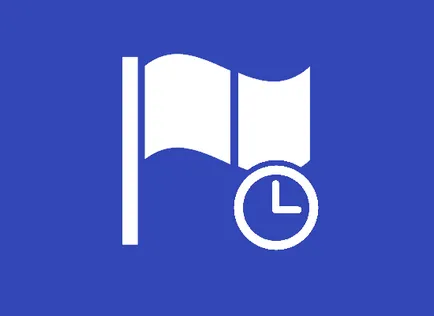
Sistem de operare Windows 10 se execută în mod automat de întreținere programată pe un program zilnic, la un moment dat, atunci când părăsesc sistemul inactiv. Această caracteristică se numește întreținere auto și îndeplinește diferite sarcini sale, cum ar fi verificarea actualizărilor pentru Windows și alte software-uri pentru prezența virusului de scanare, diagnosticare de sistem, optimizare și conduce mai mult.
Aceste sarcini vor fi efectuate pe o bază de zi cu zi, dacă nu lucrați pe calculator în timpul programat. Dacă ora programată computerul este inactiv sau un serviciu în urma programului, menținerea automată va fi efectuată în următoarea perioadă de inactivitate.
Întreținerea automată este o funcție utilă care susține siguranța și performanța sistemului de operare la zi. Cei mai mulți utilizatori nu ar trebui să-l dezactivați, dar în unele cazuri poate fi necesar să-l dezactivați.

În panoul din dreapta, faceți clic dreapta pe o zonă goală, iar din meniul contextual, selectați> Parametru nou DWORD (32 biți)
Setați opțiunea de a crea un nume de MaintenanceDisabled
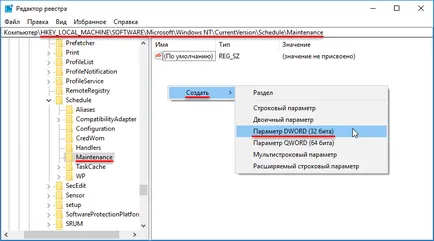
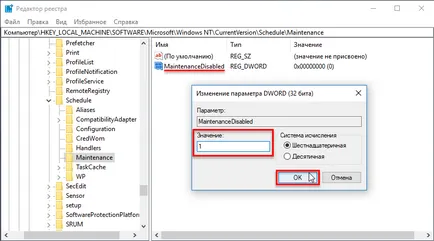
Pentru ca modificările să aibă efect, reporniți computerul. Acum, serviciul va fi oprit automat.
Pentru a activa întreținerea automată, pur și simplu eliminați setarea MaintenanceDisabled sau modificați valoarea la 0 și repornirea sistemului.
De asemenea, în scopul de a dezactiva serviciul automat, puteți crea și aplica fișierul de registru după cum urmează:
Windows Registry Editor Version 5.00
După fișier registru de aplicare (reg-fișier) pentru a reporni modificările de computer pentru a intra în vigoare.
Pentru a activa serviciul automat, creați și aplicați fișierul de registru după cum urmează:
Windows Registry Editor Version 5.00
După fișier registru de aplicare (reg-fișier) pentru a reporni modificările de computer pentru a intra în vigoare.
Mai jos puteti descarca un zip-arhiva cu fișiere de registru gata pentru a dezactiva / activa întreținere automată.
Descărcați zip-fișier cu fișierul de registru pentru a dezactiva serviciul automat